Laptop không thấy chuột
Chuột trên máy tính xách tay đột nhiên ngừng hoạt động là một sự cố phổ biến mà mọi chủ sở hữu máy tính xách tay đều gặp phải ít nhất một lần. Có vẻ như mọi thứ đang hoạt động hoàn hảo và không có lỗi, rồi đột nhiên chuột ngừng gửi tín hiệu. Nguyên nhân của sự cố như vậy là gì và có thể tự khắc phục trong thời gian ngắn khi không có thời gian liên hệ với bác sĩ chuyên khoa không?

Nội dung của bài viết
Tại sao laptop của tôi không nhìn thấy chuột?
Những nguyên nhân khiến laptop không thấy chuột bị ảnh hưởng trực tiếp bởi loại thiết bị: chuột có không dây (kết nối qua USB không dây) hay không. Chúng ta hãy cố gắng tìm hiểu các lý do vật lý - nếu vấn đề không nằm ở vật lý, thì bạn nên chuyển sang thành phần phần mềm.

Chuột có dây
Chuột có dây cổ điển được biết đến rộng rãi vì một số mẫu của nó chỉ phản ứng với một loại bề mặt nhất định. Bề mặt kính, bóng và phản chiếu, một số bìa sách đều là những giá đỡ không phù hợp với chuột máy tính. Để đảm bảo rằng đây không phải là vấn đề, bạn nên thử nghiệm thiết bị trên nhiều bề mặt cùng một lúc. Trong một số trường hợp, bạn không thể làm gì nếu không có miếng lót chuột đặc biệt - nếu không thì chuột sẽ từ chối hoạt động.
QUAN TRỌNG. Hãy thử dùng miếng lót chuột - có thể bạn đang sử dụng sai bề mặt.
Nếu vấn đề không nằm ở bề ngoài thì điều đầu tiên cần làm là:
- thử tháo và cắm chuột vào cổng lại;
- thay đổi vị trí nhập.
Thông thường nguyên nhân khiến chuột bị lỗi không phải do bản thân thiết bị có vấn đề mà là do cổng đầu vào bị lỗi không mong muốn. Một khả năng khác có thể là lỗi cáp. Đây chính là điểm yếu của chuột có dây và là nguyên nhân khiến nó thường xuyên bị hỏng hóc. Để khắc phục sự cố, cần phải tháo đoạn ngắn mạch trong dây - việc này có thể cần đến sự trợ giúp của chuyên gia.
Chuột không dây
 Chuột không dây, vốn đã trở nên đặc biệt phổ biến trong những năm gần đây, thậm chí còn bị lỗi thường xuyên hơn so với phiên bản tiền nhiệm của nó. Tuy nhiên, lý do có thể giống nhau. Do đó, như trong trường hợp trước, bạn nên kiểm tra một số bề mặt khác nhau và thử sử dụng đầu vào khác. Một vấn đề phổ biến khác là pin chết. Hầu hết chuột không dây đều yêu cầu thay pin AA thường xuyên. Tuy nhiên, ngay cả khi thiết bị được sử dụng rất thường xuyên, mức tiêu thụ điện năng vẫn nhỏ và nhiều người dùng thậm chí không nghĩ rằng họ chỉ cần thay pin. Để chuột hoạt động lâu hơn mà không phải thay pin liên tục, hãy ưu tiên sử dụng pin kiềm (hoặc kiềm) hơn là pin muối. Mặc dù chúng đắt hơn một chút nhưng chúng sẽ tồn tại lâu hơn nhiều lần.
Chuột không dây, vốn đã trở nên đặc biệt phổ biến trong những năm gần đây, thậm chí còn bị lỗi thường xuyên hơn so với phiên bản tiền nhiệm của nó. Tuy nhiên, lý do có thể giống nhau. Do đó, như trong trường hợp trước, bạn nên kiểm tra một số bề mặt khác nhau và thử sử dụng đầu vào khác. Một vấn đề phổ biến khác là pin chết. Hầu hết chuột không dây đều yêu cầu thay pin AA thường xuyên. Tuy nhiên, ngay cả khi thiết bị được sử dụng rất thường xuyên, mức tiêu thụ điện năng vẫn nhỏ và nhiều người dùng thậm chí không nghĩ rằng họ chỉ cần thay pin. Để chuột hoạt động lâu hơn mà không phải thay pin liên tục, hãy ưu tiên sử dụng pin kiềm (hoặc kiềm) hơn là pin muối. Mặc dù chúng đắt hơn một chút nhưng chúng sẽ tồn tại lâu hơn nhiều lần.
Tại sao chuột không kết nối được với laptop?
Tôi nên làm gì nếu chuột của tôi vẫn không hoạt động? Kiểm tra xem cổng USB có hoạt động tốt không. Để thực hiện việc này, hãy ngắt kết nối thiết bị và lắp thiết bị khác vào đầu vào có thể bị lỗi. Đây có thể là một con chuột hoạt động bình thường (bất kể có dây hay không dây), bộ chuyển đổi hoặc thẻ nhớ đang hoạt động.Ổ đĩa flash hoặc bộ chuyển đổi nhấp nháy nhưng chuột đang hoạt động? Điều này có nghĩa là mọi thứ đều ổn với cổng, nhưng với chuột thì không.

Phải làm gì nếu laptop không thấy chuột
Tôi nên làm gì nếu các bước trên không giúp ích và vẫn chưa tìm ra nguyên nhân? Tùy chọn:
- Hãy thử sử dụng chuột có vấn đề trên máy tính hoặc máy tính xách tay khác.
- Ngắt kết nối các thiết bị như máy in, máy quét, đầu phát hoặc ổ cứng ngoài khỏi máy tính của bạn và khởi động lại máy tính xách tay hoặc máy tính của bạn, điều này có thể hữu ích.
- Hãy thử sử dụng một cổng hoặc bộ chuyển đổi khác.
- Cài đặt lại chuột.
Làm thế nào để cài đặt lại chuột máy tính? Dễ dàng hơn so với cái nhìn đầu tiên:
- Đi qua nút “Bắt đầu” đến “Bảng điều khiển” và chọn “Trình quản lý thiết bị”.
- Xóa cổng khỏi danh sách thiết bị được kết nối với máy tính của bạn.
- Sau đó kết nối lại chuột và khởi động lại máy tính của bạn.
GHI CHÚ. Có lẽ lý do là “khởi động nhanh”.
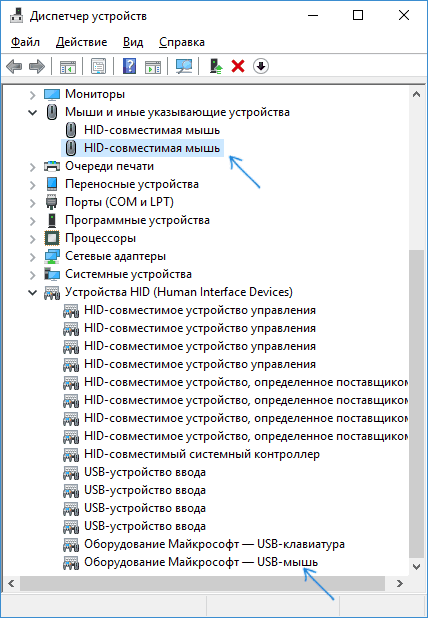
Khởi động nhanh là một tùy chọn trong các hệ điều hành mới nhất cho phép máy tính khởi động rất nhanh sau khi bật (nếu không có khởi động lại). Trong một số trường hợp, điều này có thể khiến chuột bị trục trặc. Để đảm bảo điều này là đúng, hãy thử tắt tính năng khởi động nhanh bằng cách đi tới “Bảng điều khiển” và chọn phần “Tùy chọn nguồn”. Sau đó chọn “Hành động của các nút nguồn”, “Thay đổi cài đặt không khả dụng”, bỏ chọn “Bật khởi động nhanh” và lưu hành động của bạn bằng cách nhấp vào “Ok”. Trong một số trường hợp điều này có thể giúp ích.
Nếu không cách nào ở trên mang lại kết quả thì có thể nguyên nhân là do chuột bị hư hỏng cơ học. Nó có thể là:
- trục trặc của nút hoặc bánh xe;
- ống kính bị nhiễm bẩn, vết xước nghiêm trọng trên đó;
- vấn đề với bảng.
 Mặc dù thực tế là một số lỗi này có thể sửa được nhưng rất có thể nó sẽ đắt hơn việc mua một con chuột mới chất lượng cao. Thông thường, lỗi chuột xảy ra do sự bất cẩn của chúng ta hoặc do cổng USB có vấn đề. Ít phổ biến hơn, đây là những trục trặc phần mềm. Hầu hết các vấn đề này có thể được giải quyết một cách độc lập mà không cần đến sự can thiệp của lập trình viên. Nếu chuột vẫn không chịu hoạt động, bạn nên ngừng sử dụng và mua một con chuột mới, thay vì phải lo lắng tìm ra nguyên nhân và tốn tiền sửa chữa từ chuyên gia.
Mặc dù thực tế là một số lỗi này có thể sửa được nhưng rất có thể nó sẽ đắt hơn việc mua một con chuột mới chất lượng cao. Thông thường, lỗi chuột xảy ra do sự bất cẩn của chúng ta hoặc do cổng USB có vấn đề. Ít phổ biến hơn, đây là những trục trặc phần mềm. Hầu hết các vấn đề này có thể được giải quyết một cách độc lập mà không cần đến sự can thiệp của lập trình viên. Nếu chuột vẫn không chịu hoạt động, bạn nên ngừng sử dụng và mua một con chuột mới, thay vì phải lo lắng tìm ra nguyên nhân và tốn tiền sửa chữa từ chuyên gia.





